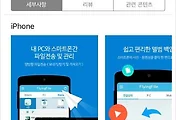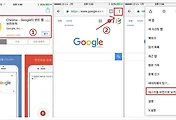[아이폰 팁] 아이폰 자주 사용하는 전화번호 즐겨찾기 하는 법
과거 2G폰 시대에는 단축번호 저장하기 기능이라는 것이 매우 유용하게 사용 되었습니다. 그러나 아이폰 같은 경우 단축번호를 따로 설정하고 싶을때는 따로 어플을 다운 받으셔야 합니다.
그러나 꼭 단축번호를 설정 안하더라고 아이폰에서는 약간 비슷한 기능으로 즐겨찾기 기능을 제공하고 있습니다. 아이폰에서 전화번호를 쉽게 즐겨찾기에 등록하고 간단히 찾을 수 있기 때문에 단축번호 어플 다운로드 보다는 기본적으로 제공하는 즐겨찾기 설정법을 권해 드립니다.
1. 전화 걸기 -> 최근 통화
아이폰 기본 어플인 전화걸기를 클릭하시고 최근통화 탭을 클릭합니다.
2. 즐겨찾기 할 전화번호 ⓘ <-클릭
최근 통화기록 중 즐겨찾기를 하고 싶은 대상을 찾아 ⓘ<- 라고 생긴 이모티콘을 클릭해 줍니다.
▼만약 최근통화 목록에 즐겨찾기 할 상대가 없다면 아래 그림처럼 즐겨찾기 탭 -> + 기호를 클릭하여 즐겨찾기 추가 해 주시면 됩니다.
3. 즐겨찾기에 추가
메세지 보내기, 연락처 공유, 즐겨찾기에 추가, 이 발신자 차단의 메뉴 중 즐겨찾기에 추가를 클릭합니다. 만약 아이폰 수신 거부 하고 싶은 상대가 있다면 즐겨찾기 추가가 아닌 이 발신자 차단을 선택하면 수신 거부가 됩니다.
4. 통화 즐겨찾기 추가
즐겨찾기에 추가 할 항목을 선택하라는 창이 뜨는데요. 통화를 선택해 줍니다. 이렇게 해주면 아이폰 전화번호 즐겨찾기 추가가 완료됩니다.
만약 통화가 아닌 메시지나 스노우(앱스토어에서 다운받은 영상통화 어플)를 즐겨찾기 하시면 해당 어플이나 메시지 창을 실행하지 않고 다이렉트로 즐겨찾기 창에서 상대에게 바로 문자나 화상통화가 가능합니다.
5. 즐겨찾기 추가 완료
전화걸기의 맨아래 탭 중 ★즐겨찾기 탭을 클릭해 보시면 본인이 추가한 전화번호가 등록되어 있는 것을 확인 할 수 있습니다. 앞으로 자주 통화하는 사람은 연락처에서 찾을 필요 없이 즐겨찾기에서 더 빠르게 찾으셔서 통화 하실 수 있습니다.
'IT' 카테고리의 다른 글
| 내가 찾던 아이폰 배경 화면이 여기에? (0) | 2017.09.05 |
|---|---|
| 스팸 전화 번호 차단하는 가장 쉬운 방법 ::뭐야 이번호? (0) | 2017.09.01 |
| 아이폰,안드로이드 컴퓨터 연결 하여 사진 한번에 가져오는 법 (3) | 2017.08.30 |
| 스마트 폰 구글 이미지 검색 방법 :: 휴대폰 크롬 앱 (0) | 2017.08.28 |
| iptime 공유기 무선 보안 설정 안하면 해킹 타킷? (0) | 2017.08.24 |